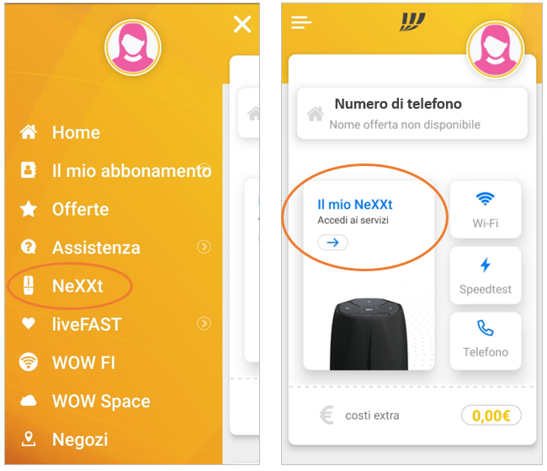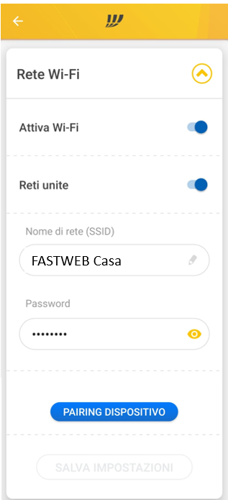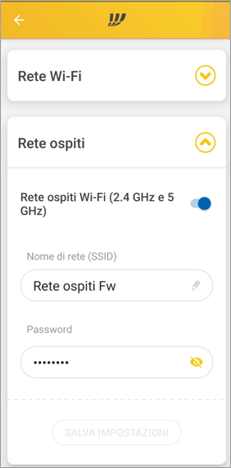Nella sezione "Generale" puoi:
- configurare accensione/spegnimento dei led del tuo Fastweb NeXXt
- verificare lo stato di connessione
- verificare l’elenco dei dispositivi connessi al tuo Wi-Fi
- verificare i dispositivi connessi alla rete ospiti, se configurata
- verificare i dispositivi connessi via LAN
- verificare i dispositivi connessi via LAN